现在大部分电脑都是win10系统,有些新用户不知道如何关闭病毒和威胁防护,接下来小编就给大家介绍一下具体的操作步骤。
具体如下:
-
1. 首先第一步根据下图所示,点击左下角【开始】图标。

-
2. 第二步在弹出的菜单栏中,找到并点击【齿轮】图标。
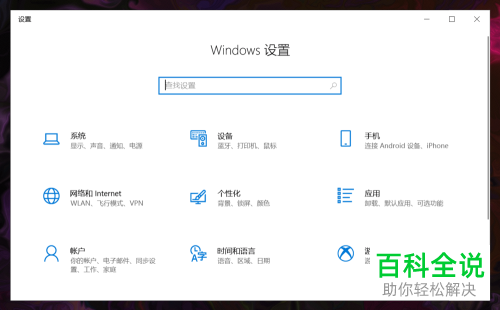
-
3. 第三步打开【设置】窗口后,根据下图所示,点击【更新和安全】选项。
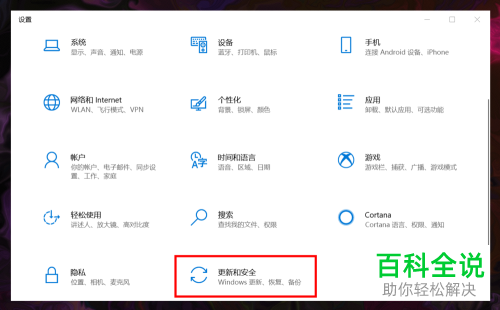
-
4. 第四步进入【更新和安全】页面后,根据下图所示,依次点击【Windows安全中心-病毒和威胁防护】选项。
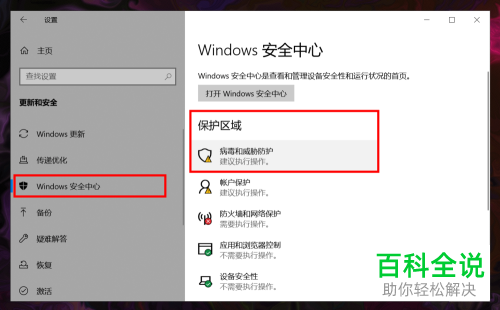
-
5. 第五步在跳转的页面中,先找到【病毒和威胁防护 设置】菜单,接着根据下图所示,点击【管理设置】选项。

-
6. 最后在跳转的页面中,根据下图所示,分别将【实时保护、云提供的保护】设置为【关】即可。

-
以上就是如何关闭win10系统病毒和威胁防护的方法。
